vivo应用图标拖不动怎么办?图标卡住无法移动怎么解决?
vivo应用图标动不了怎么办?实用解决方案全解析
在日常使用vivo手机时,偶尔会遇到应用图标无法移动、拖拽后自动复位的问题,这可能是由于系统设置、缓存异常或软件冲突导致的,别担心,本文将结合常见原因和实际操作,为你提供一套完整的排查与解决方法,帮助你快速恢复桌面图标的正常操作。

基础排查:确认是否为误操作
在深入解决问题前,先排除一些简单的操作失误:
- 是否启用了“图标布局锁定”:部分vivo系统(如OriginOS)默认锁定桌面布局,防止图标误移动。
- 是否使用了第三方桌面:若更换了第三方启动器(如Nova Launcher),可能与原生系统逻辑冲突。
- 是否为系统应用:部分系统核心应用(如电话、设置)图标不支持移动,属于正常情况。
若以上情况均排除,可按以下步骤逐步解决。
系统设置调整:解锁图标移动权限
关闭“桌面布局锁定”
- 操作路径:进入【设置】→【桌面、状态栏与通知】→【桌面设置】→【桌面布局】→关闭“锁定桌面布局”开关。
- 适用系统:OriginOS 1.0及以上版本、Funtouch OS 9.0及以上版本。
- 提示:部分机型路径可能略有差异,可在设置页搜索“桌面布局”快速定位。
检查“纯净桌面”模式
vivo的“纯净桌面”会简化桌面功能,可能导致图标操作异常。
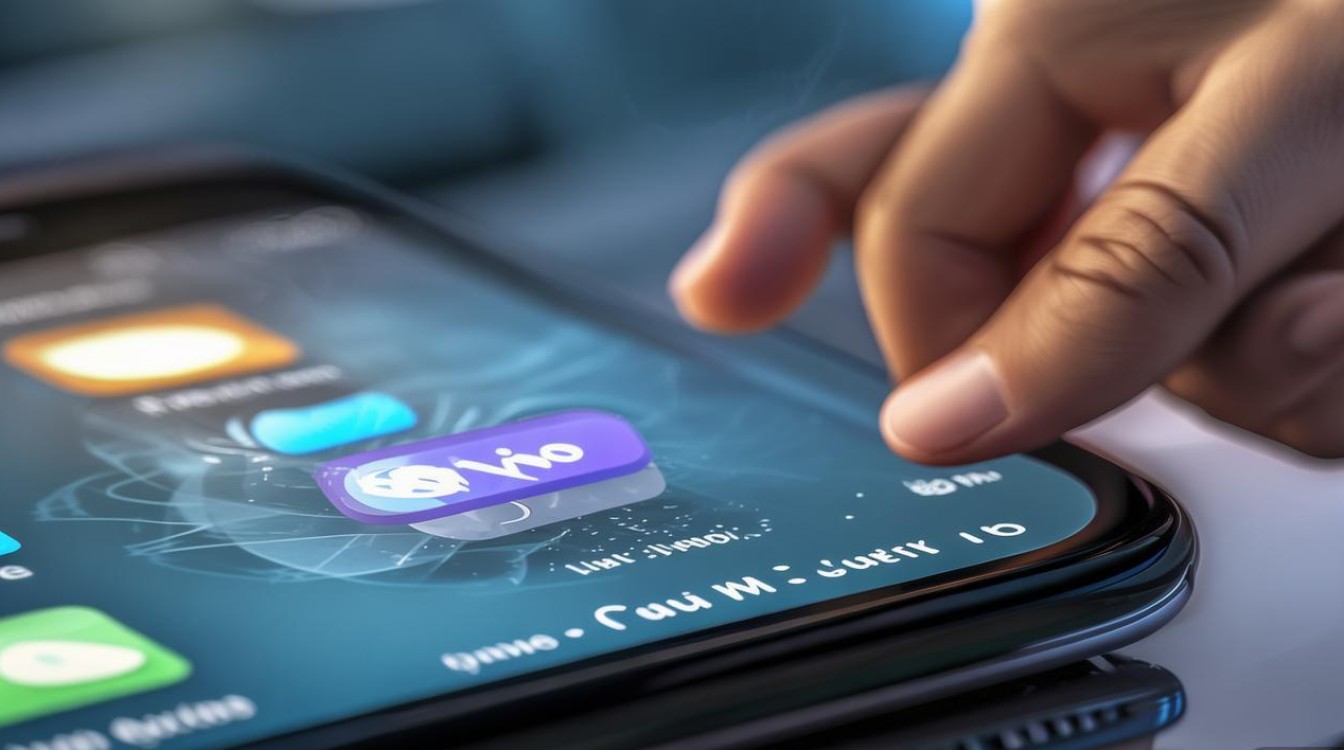
- 操作路径:桌面空白处双指捏合→点击右下角“设置”图标→关闭“纯净桌面”选项。
缓存清理与数据重置:排除软件冲突
若设置调整后问题依旧,可能是缓存或应用数据异常导致的。
清理系统缓存
系统缓存文件损坏可能引发界面操作故障,可通过恢复出厂设置模式清理:
- 操作步骤:
- 关机状态下,长按“电源键”+“音量减”进入Recovery模式;
- 选择“清除缓存数据”(注意:勿选“清除所有数据”,否则会删除个人文件);
- 重启手机后检查图标是否恢复正常。
重置桌面应用数据
若问题仅出现在桌面,可尝试重置桌面应用数据:
- 操作路径:【设置】→【应用与权限】→【应用管理】→找到“桌面”或“com.android.launcher”→【存储】→【清除数据】(注意:清除后需重新排列图标)。
第三方应用冲突:排查干扰因素
第三方应用可能与系统桌面产生冲突,尤其是“加速工具”、“主题插件”类软件。

卸载近期安装的应用
若问题是在安装某个应用后出现的,尝试进入【安全模式】(长按电源键→长按“关机”选项进入安全模式),在安全模式下检查图标是否可移动,若可移动,则退出安全模式后卸载对应应用。
禁用或更新第三方桌面
若使用第三方启动器,建议先暂时切换回系统原生桌面(【设置】→【桌面设置】→【默认启动器】选择系统桌面),或更新第三方桌面至最新版本。
系统更新与恢复:终极解决方案
若以上方法均无效,可能是系统版本存在漏洞或文件损坏。
升级系统版本
vivo官方会通过系统更新修复已知问题,建议检查更新:
- 操作路径:【设置】→【系统升级】→【立即检查】→若有新版本,根据提示下载安装(确保电量充足50%以上)。
恢复出厂设置
作为最后手段,恢复出厂设置可解决大部分软件层面的问题:
- 操作路径:【设置】→【系统与升级】→【备份与重置】→【恢复出厂设置】→选择“清除所有数据”或“仅清除系统数据”(前者会删除所有应用及文件,建议提前备份)。
不同系统版本操作差异对照表
| 操作步骤 | Funtouch OS 7.X-8.X | OriginOS 1.0-3.0 |
|---|---|---|
| 关闭桌面布局锁定 | 设置→桌面设置→桌面布局 | 设置→桌面、状态栏与通知→桌面设置→桌面布局 |
| 进入安全模式 | 长按电源键→长按“关机”提示 | 长按电源键→长按“关机”提示 |
| 恢复出厂设置 | 设置→系统→备份与重置 | 设置→系统与升级→备份与重置 |
vivo应用图标无法移动的问题,通常可通过调整系统设置、清理缓存、排查第三方应用或升级系统解决,建议从简单操作开始逐步尝试,避免直接恢复出厂设置导致数据丢失,若问题依然存在,可联系vivo官方客服(官网或手机“服务”APP)获取进一步支持,或前往官方售后点检测硬件是否异常,希望以上方法能帮你快速恢复手机使用的顺畅体验!
版权声明:本文由环云手机汇 - 聚焦全球新机与行业动态!发布,如需转载请注明出处。





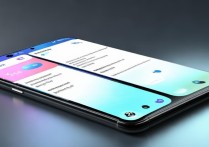






 冀ICP备2021017634号-5
冀ICP备2021017634号-5
 冀公网安备13062802000102号
冀公网安备13062802000102号